加工データ タブでは、スロット加工、旋削加工、プランジ切削などの異なる操作の実行時に、工具が使用するパラメーター値を指定します。加工データの追加は、工具の再利用時に有用です。
工具 ダイアログの表示方法
- [ホーム] タブ> [工具] パネル >[工具作成] をクリック
- 工具 コンテキストメニューから 工具作成 を選択
このタブには、以下のオプションが表示されます。
工具ファミリ - リストから、工具ファミリを選択します。
これにより、工具がグループ化され、工具データベース 内で加工データの共有が可能になります。例えば、工具素材名を 工具ファミリ として入力すると、同一の 工具ファミリ、および、ストック素材 の全工具が、加工データを共有します。
加工データ レコードは、ファミリ名 および ストック素材 が同じすべての工具で同期および共有されます。
ストック素材 が空の場合、加工データは ファミリ名 が同じで、かつ ストック素材 および 加工データ レコードが空のすべての工具で同期および共有されます。一方、ファミリ名 が空で、かつ ストック素材 および 加工データ レコードが同じ工具では共有されません。
工具ファミリ を変更すると、同一の 工具ファミリ、および、ストック素材 を使用するその他の工具の 加工データ が、当該工具に適用されます。プロジェクト、または、工具データベース内に同一の 工具ファミリ、および、ストック素材 を共有する工具がない場合、加工データ は変更されません。
 - 新規 工具ファミリ を追加します。
- 新規 工具ファミリ を追加します。
新規ファミリ名入力 ダイアログが表示されます。
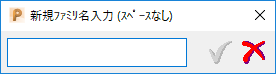
名前を入力します(スペースを含めることはできません)。 をクリックして新しい名前を受け入れるか、
をクリックして新しい名前を受け入れるか、 をクリックしてキャンセルします。
をクリックしてキャンセルします。
工具 ID - 工具名を入力します。工具 ID は、カットファイルに追加されます。工具データベースに工具をエクスポートすると、工具 ID はエクスポートされます。ただし、工具先端 タブの 名称 はエクスポートされません。既定で、工具 ID は 名称 と同一になりますが、異なる名称に変更することもできます。2 つの異なる工具に同一の 工具 ID を設定し、2 つの異なる 名称 を付けることもできます。
クーラント - リストからクーラント オプションを選択します。
- なし - クーラントは出力されません。
- 標準 - クーラントを有効にします。
- フラッド - クーラントをフラッドに切替えます。
- ミスト - クーラントをミストに切替えます。
- タップ - クーラントをタップに切替えます。
- エアー - クーラントをエアー噴射に切替えます。
- スルー - クーラントをスルースピンドルに切替えます。
- ダブル - 2 つのクーラントコードを有効にします。
PowerMill は、ツールパスの終点でクーラントを無効にします。
複数の異なる箇所にクーラントを適用することができます。詳細については、クーラント を参照してください。
加工データ - 加工データ編集 ダイアログの情報がまとめられています。値を編集するには、当該行をダブルクリックします。

 加工データクリアー - 選択行の加工データをクリアーします。
加工データクリアー - 選択行の加工データをクリアーします。
 全加工データ / 工具ファミリクリアー - 全加工データ、および、工具ファミリをクリアーします。
全加工データ / 工具ファミリクリアー - 全加工データ、および、工具ファミリをクリアーします。
 加工データ編集 - 選択行の加工データを編集します。
加工データ編集 - 選択行の加工データを編集します。
空の行非表示 - 全ての空の行を非表示にします。これにより、終了した行を速やかに確認することができます。
 工具データベースに当該工具追加 - 工具データベース エクスポート ダイアログを表示します。工具データベース に工具を追加すると、当該工具の再利用が可能になります。
工具データベースに当該工具追加 - 工具データベース エクスポート ダイアログを表示します。工具データベース に工具を追加すると、当該工具の再利用が可能になります。